win11桌面图标点不动怎么办 win11桌面图标点不动解决方法
win11桌面图标点不动怎么办呢,若是用户们发现win11的桌面的图标点了却没有响应,根本点不动的话那该怎么办才能够打开呢,这个问题大家不一定每个人都有遇到,所以遇到此问题也不知道该怎么解决,因此这里就为大家带来了关于win11桌面图标点不动解决方法,用户们能够十分容易的解决该问题。
win11桌面图标点不动怎么办
1、在Windows10桌面,我们右键点击左下角的开始按钮,然后在弹出菜单中选择“运行”菜单项。
2、这时就会打开Windows10的运行窗口,在窗口中输入命令regedit,然后点击确定按钮。
3、这时会打开注册表编辑器窗口,在窗口中我们定位到计算机\HKEY_CURRENT_USER\Software\Microsoft\Windows\CurrentVersion\Policies\Explorer册表项
4、在右侧的窗口中我们找到NoViewContextMenu注册表键值
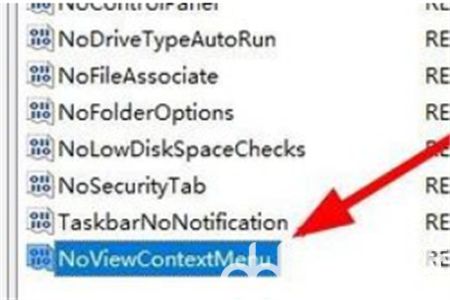
5、右键点击该键值,在弹出菜单中选择“删除”菜单项。
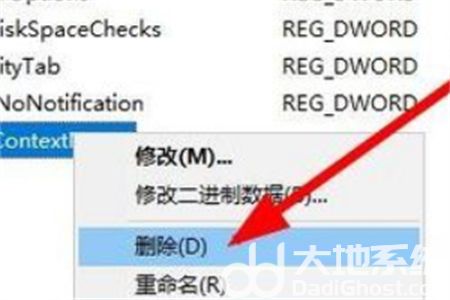
6、接着会弹出一下确认删除的提示,点击“是”按钮就可以了。重新启动计算机后,就不会再出现右键点击桌面图标没有反应的情况了。
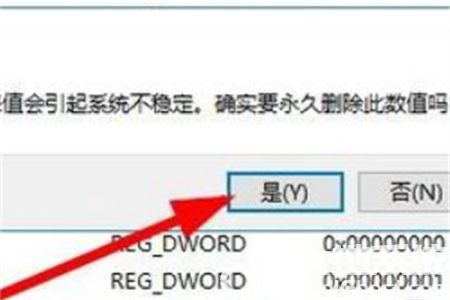
网友留言(0 条)